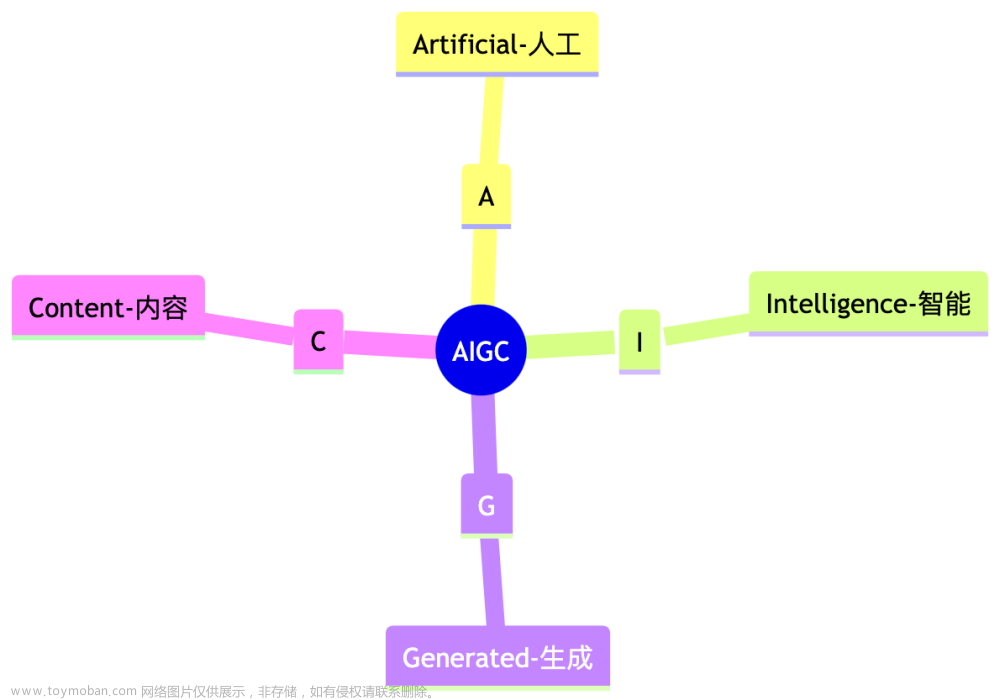前面一篇写了需要准备东西、如何注册discord平台账号、如何登录discord创建个人服务器把Midjourney机器人授权添加到个人服务器中,并且开通订阅。这篇文章主要讲如何自定义机器人,设置自定义机器人,并授权添加到个人服务器中。
1、通过浏览器登录discord(不知道什么登录的请浏览上篇文章Midjourney如何集成到自己(个人/企业)的平台(一)_oLiMingXing12的博客-CSDN博客)
2、在登录了Discord账号的浏览中,打一个浏览器的一个新标签访问https://discord.com/developers/applications
3、点击应用,并创建应用,如下图:

在弹出窗口上输入您的应用程序名称,并点击“Create”按钮

文章来源地址https://www.toymoban.com/news/detail-685550.html
这样就完成了应用的创建了,接下来选择“Bot”选项卡,并点击“Add Bot”按钮,然后点击“Yes, do it!”以确认添加机器人,如下图:


文章来源:https://www.toymoban.com/news/detail-685550.html
这样机器就创建完成了,接下来获取机器人的Token ,这里可能是查看令牌 View Token 或者是重置令牌 Reset Token 的按鈕,点击一下复制令牌,找个地方自己保存起来备用,如下图:

机器人操作完成了,接下来开始操作应用授权设置OAuth2。按照下图步骤设置:
 选择好授权配置后,复制生成链接:
选择好授权配置后,复制生成链接:
 把复制的链接在同一个浏览中的新标签打开:
把复制的链接在同一个浏览中的新标签打开:
 把创建的外部应用及机器添加到自己的应用中 。
把创建的外部应用及机器添加到自己的应用中 。
最后一步是允许外部监听获取消息内容,这一步很重要,如果不允许外部监听获取消息内容的话,到开发阶段,自己开发的程序中的WebScoket消息监听接收器只会接收到空白的消息里面不包含任何字符,只有允许外部监听获取消息内容才可以获取到消息内容,这个消息内容是我们处理自己的业务最重要的数据,所以必须开启。

到这里机器人应用就配置完成了,接下来就准备开始开发自己的应用了,下一篇我会出开发的内容包含代码,预先提示:使用的是Java语言开发,框架使用的是SpringBoot。
到了这里,关于Midjourney如何集成到自己(个人/企业)的平台(二)的文章就介绍完了。如果您还想了解更多内容,请在右上角搜索TOY模板网以前的文章或继续浏览下面的相关文章,希望大家以后多多支持TOY模板网!